Как да намерите и премахване на дубликати в ексел
Има няколко начина как да се намерят на дублиращи се стойности, редове или колони в таблици Excel. За да ги намерите, трябва да се възползва от 1im 3EH начина: чрез (функция) Excel, разширени филтри (филтър за напреднали) или условно форматиране (условно форматиране). Всички тези 3 начина за разясняване как да намерите дубликати в Excel и са описани в тази статия.
3 начина за търсене на повторенията в Excel
- COUNTIF функция (COUNTIF) в Excel
- Разширено Филтър (разширен филтър), за да Excel
- Условно форматиране (condifional форматиране) в Excel
На следващо място, ние считаме всеки режим подробно по-долу с един пример. Функции и формули могат да бъдат използвани в различни комбинации, и как можете да използвате функцията за COUNTIF Обясних в друга статия. Въпреки това, за удобство, се запиша тук конкретното му прилагане.
Намери дубликати в Excel с помощта на COUNTIF (COUNTIF)
За този метод се вземат фактури таблицата по-долу. Целта - да се намери на дублиращи се редове в номера на колоната на фактурите.
- Добави нова графа в таблицата "Търся повторения на фактури (с номер на фактура)"
- Добавянето COUNTIF функция (COUNTIF) в първата клетка на новата колона - D2.
- След въвеждане на функцията, щракнете върху бутона е х и да попълните в интервала (Range) и критерия (критерии)
- в обхват (Range) колона изберете «№ фактура", и да определи група (добавяне на знак за долар $ пред всяка буква и всеки номер гама и или чрез натискане F4). В този случай, тя е $ A $ 2: $ A $ 8
- в критерия (критерии) определя «№ фактура", колона първа клетка. а именно А2
- натиснете ОК
- Падащи функция на последния ред № 8. В резултат на това ние можем да видим, че формулата дава броя на редовете на единица 1 (уникална или ламинирани). Всички други стойности са по-големи от един, например 3, показват колко пъти масата на номера на фактурата представя обратната формула. Така че в нашата маса 360001 фактура представени 3 пъти.
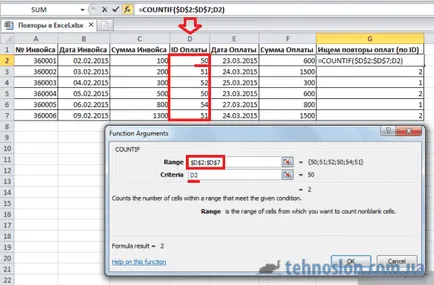
Премахване на повторенията в Excel с помощта на Advanced филтър (филтър за напреднали)
Разширено филтри могат да бъдат използвани за филтриране на таблица, при използване на множество филтри в същото време да се премахне дубликати. Например, може с едно натискане филтър маса за даден списък на филтри (например филтърни колони в таблица 5 до 6 филтри).
В този случай, този инструмент ви позволява да се отървете от дубликати - дублиращите се стойности. С този филтър можете да направите 2 неща, които да избирате:
- Филтър на масата, премахване на всички дублиращи се редове
- копирате таблицата само с уникални и различни стойности на друго място (но само в една и съща страница)
За да използвате разширен филтър, трябва да:
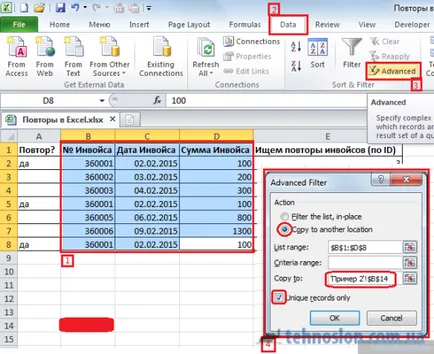
Оцветяване повторения в Excel се използва условно форматиране (condifional форматиране)
Нека се върнем към нашия проблем - да се подчертае дубликати, използвайки условно форматиране в Excel например жълто. За да направите това:
- изберете маса
- Преглед на меню Условно форматиране
- Изберете "Формат само уникални или дублиращи се стойности"
- Изберете по-долу формат "дубликати"
- Изберете формат: напълнете (пълнене) жълто.
- 2 пъти, кликнете върху OK и Готово.
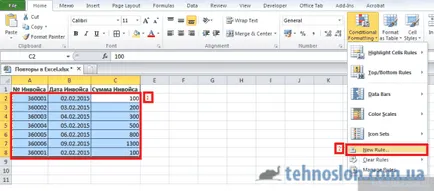

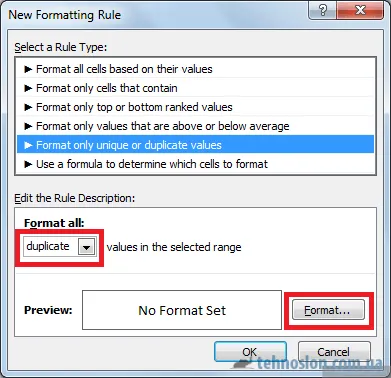
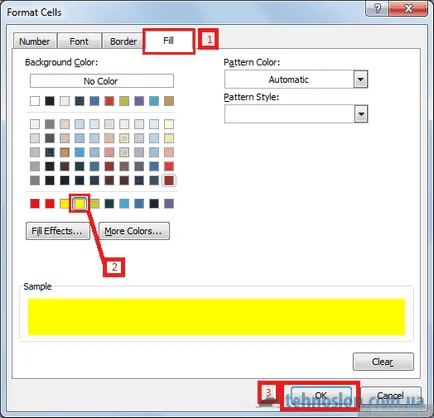
Свали Excel с 4 примери може да бъде връзката по-долу: